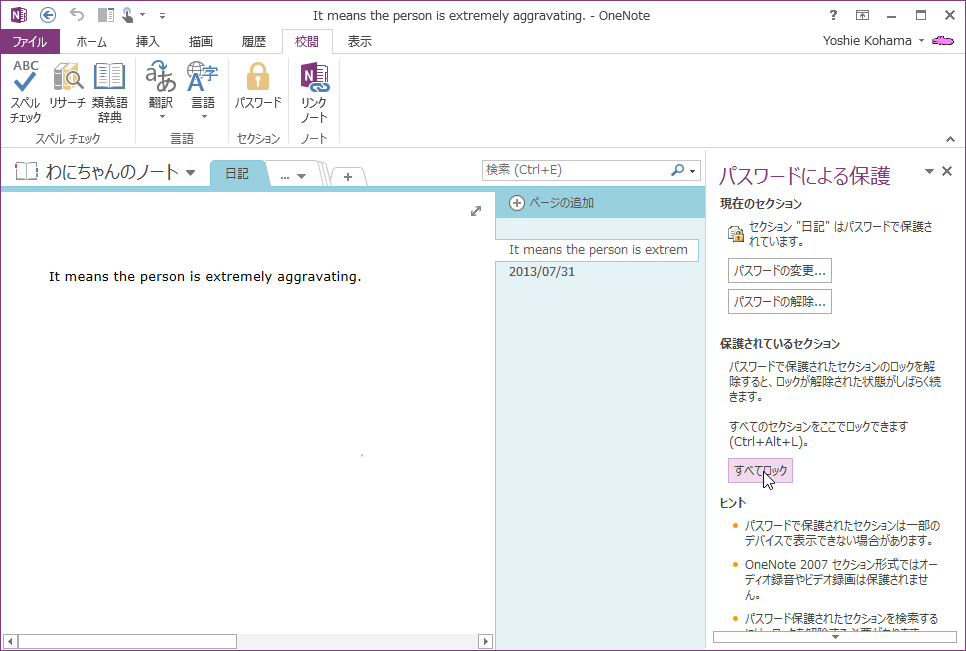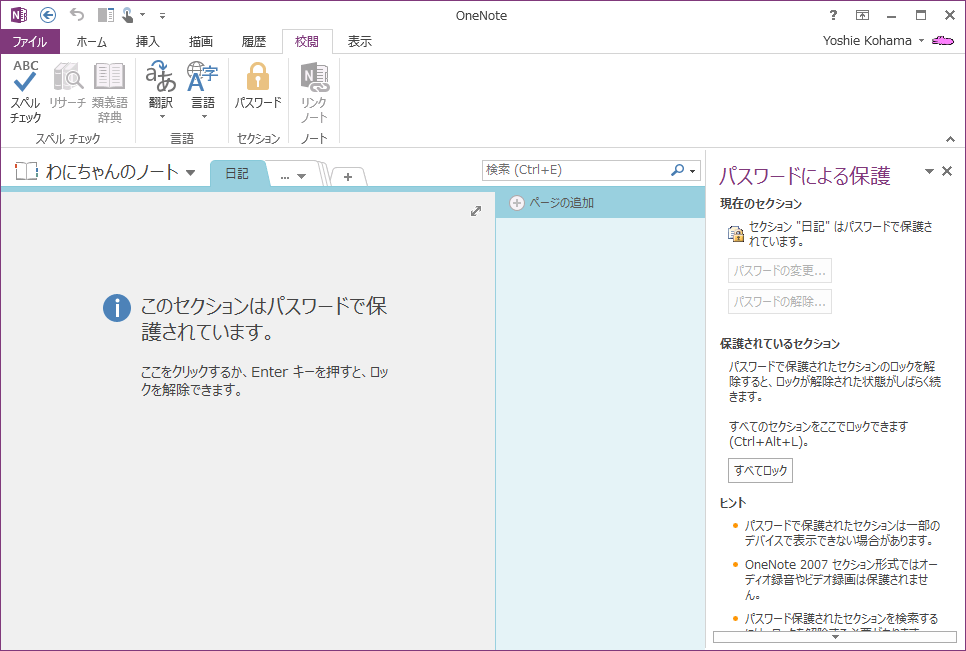パスワードで保護されたセクションをロックするには
セクションの保護
最終更新日時: 2013/07/31
23:38:39
OneNote 2013でノートブック内の複数のセクションにパスワードを適用している場合は、保護されたすべてのセクションを一度にまとめてロックすることができます。[パスワードによる保護]作業ウィンドウの[すべてロック]ボタンをクリックします。ちなみに、パスワードで保護されたセクションのロックを解除すると、一定時間ロックが解除された状態がしばらく続くので注意してください。
セクションのロック
- [パスワードによる保護]作業ウィンドウを開きます。
- [すべてロック]ボタンをクリックします。
- パスワードで保護されたセクションがすべてロックされました。
スポンサーリンク
INDEX
「わにちゃんのパソコン教室」オープン

JR阪和線 南田辺駅すぐのカフェ「ここらぼ」で
コーヒー付きのマンツーマンレッスン
マイペースで習得したい方におすすめです
★サポート対象★
Word/Excel/PowerPoint/Outlook/OneNote
Windows/Mac/iPhone/iPad 対応
ノートパソコン/iPhone/iPad ご持参ください
- ここらぼ
- 〒545-0013 大阪市阿倍野区長池町4-1
TEL:06-6429-8372
営業時間:9:00~16:00
定休日:日・水・隔週土曜 - パソコン教室
- 火曜及び木曜の健康ランチタイム (11:30-14:00) 除く
- 完全予約制。 お問い合わせはこちら
コメント
※技術的な質問はMicrosoftコミュニティで聞いてください!